1、打开AutoCAD软件,绘制如图所示外形,上边线样条曲线绘制,具体尺寸自由操作,仅做演示案例
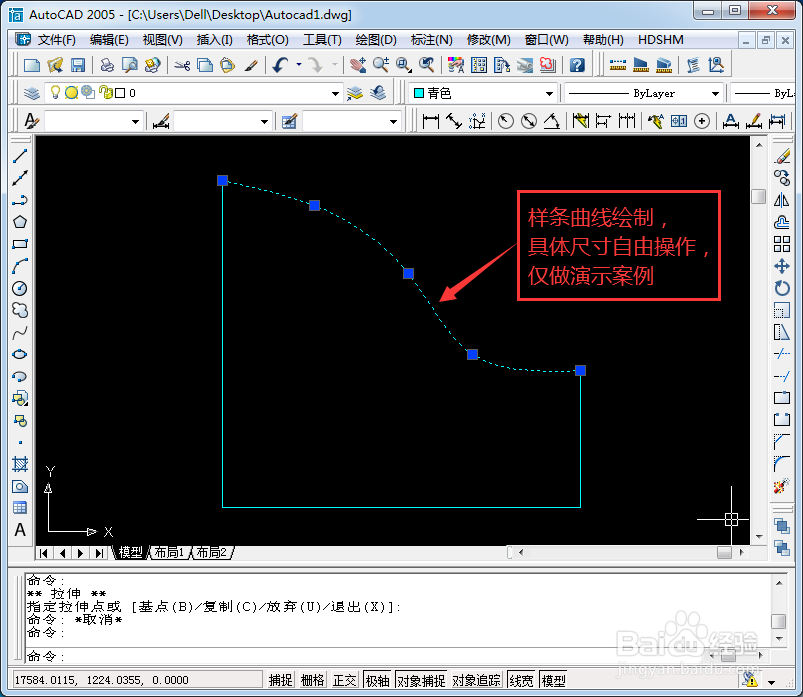
2、点击图案填充命令按钮,弹出边界图案填充对话框,图案填充样式选择框
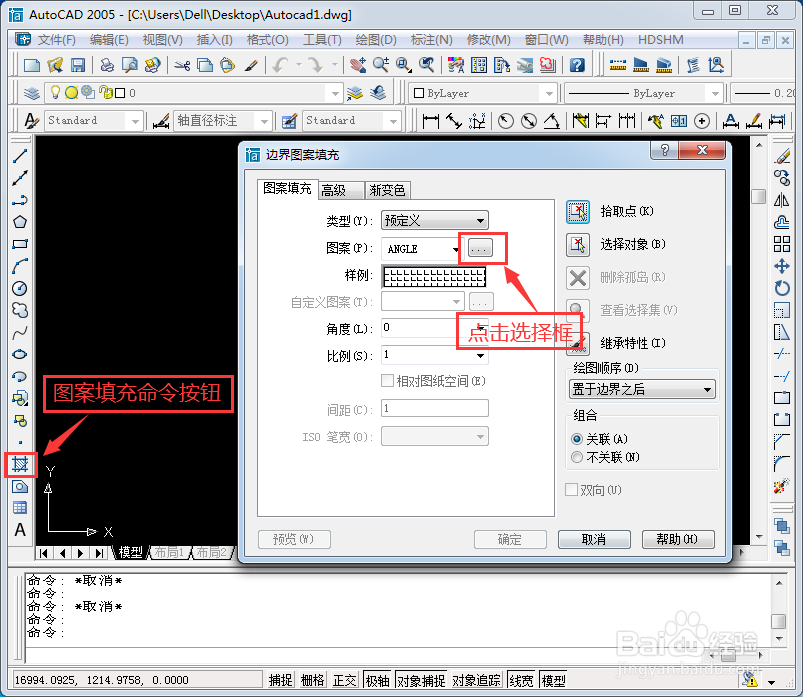
3、点击其他预定义,以AR-B816为例,点击确定
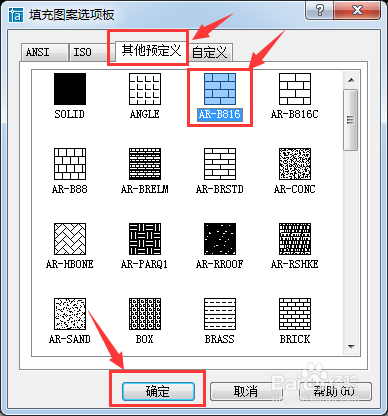
4、填充图案已调整为AR-B816,点击拾取点
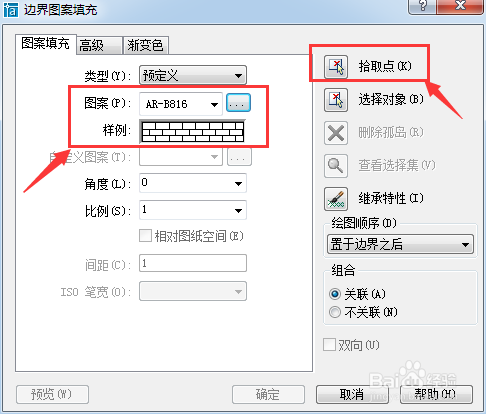
5、图形内部点击,稍等待软件反应时间,然后回车

6、注意选择组合关联,点击确定
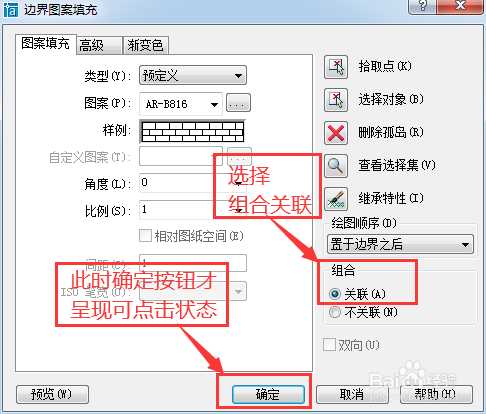
7、如果发现填充效果不理想,则需要调整填充比例,直接双击填充图案即可返回该填充的样式对话框,调整填充比例后点击确定即可实现较理想填充效果
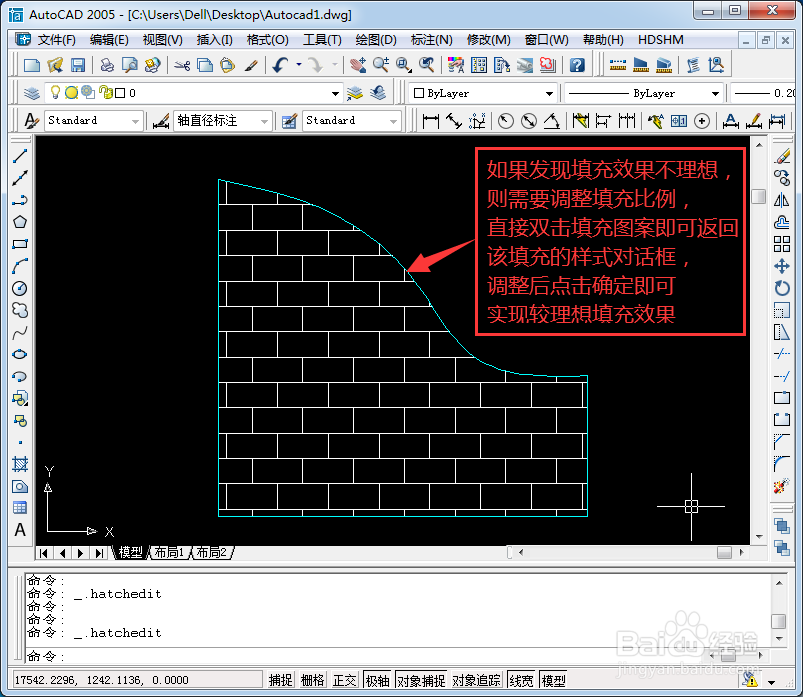
8、点击上方边界曲线,拖动一个点,即发现填充图案可随图形变化而动态调整

